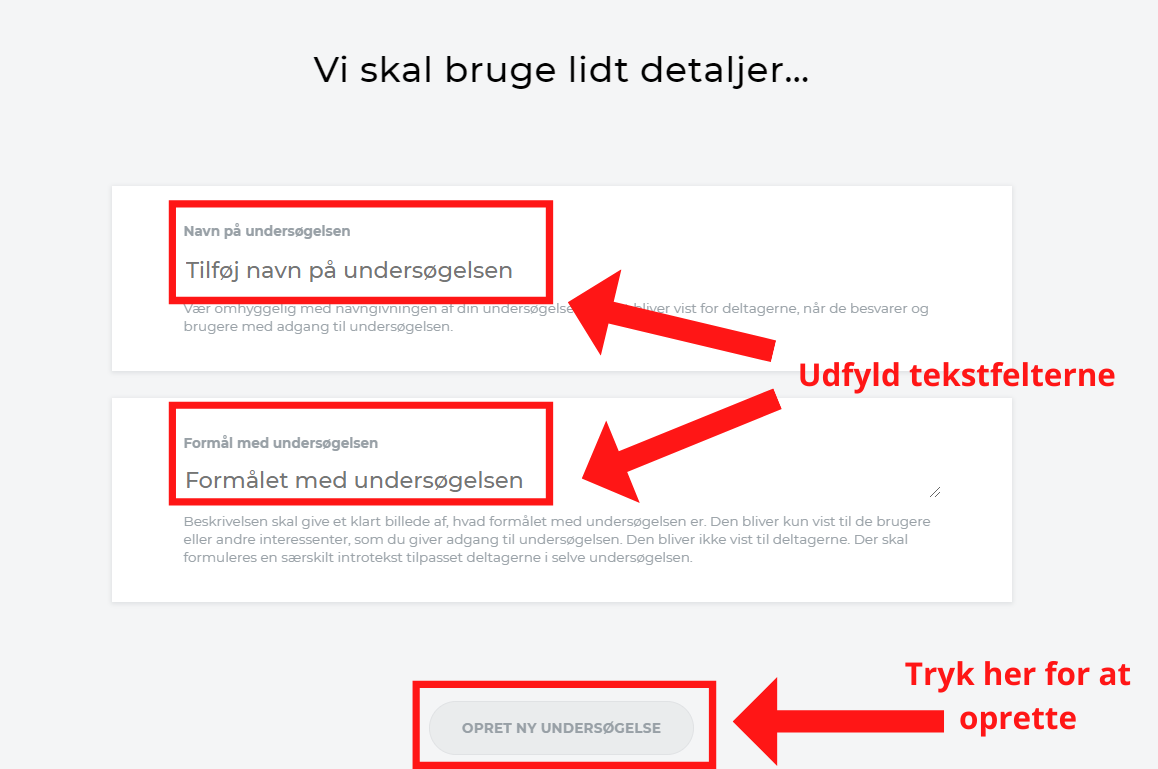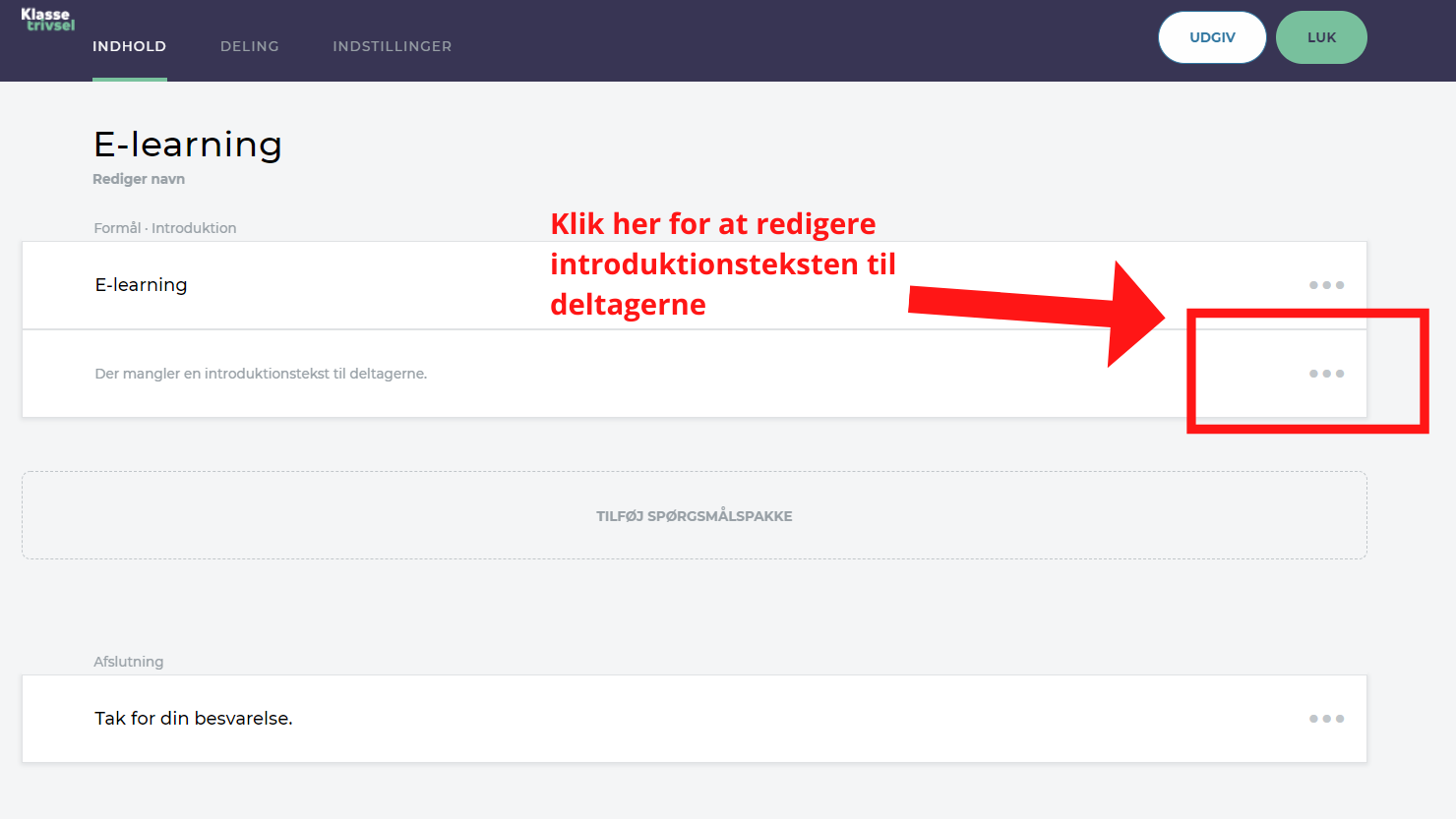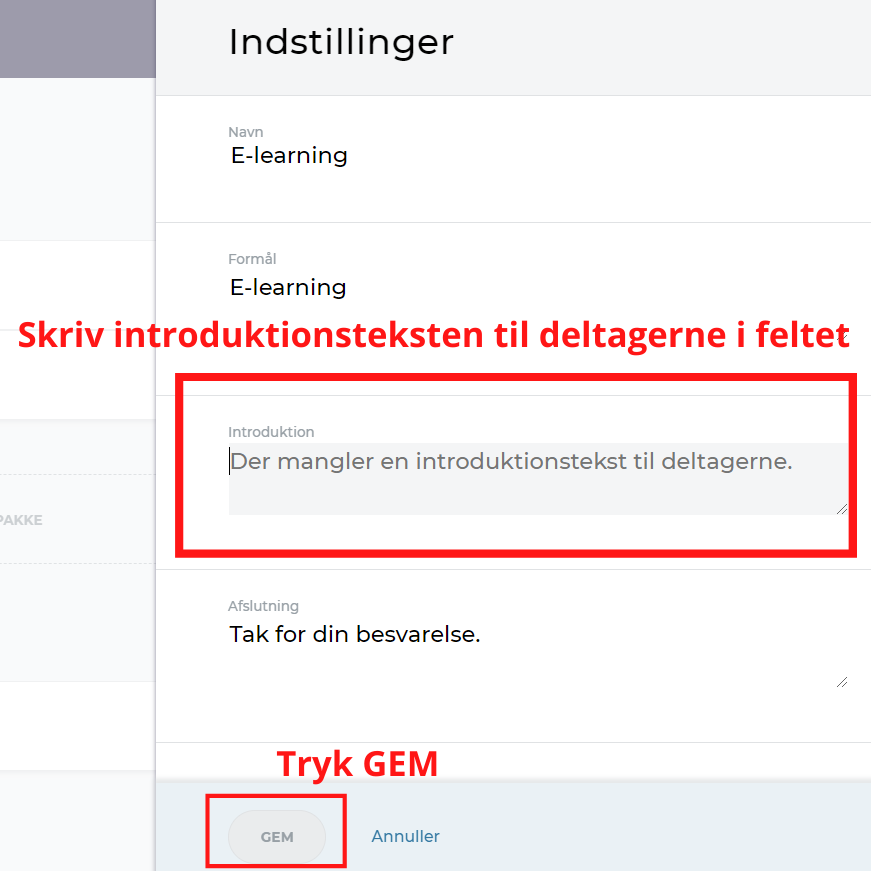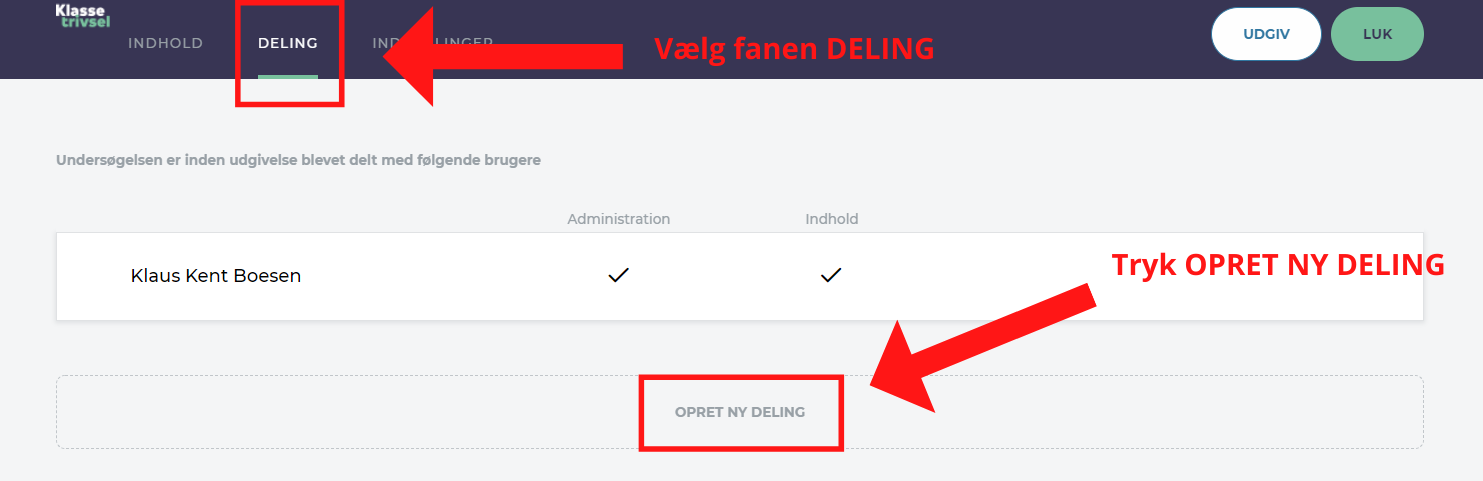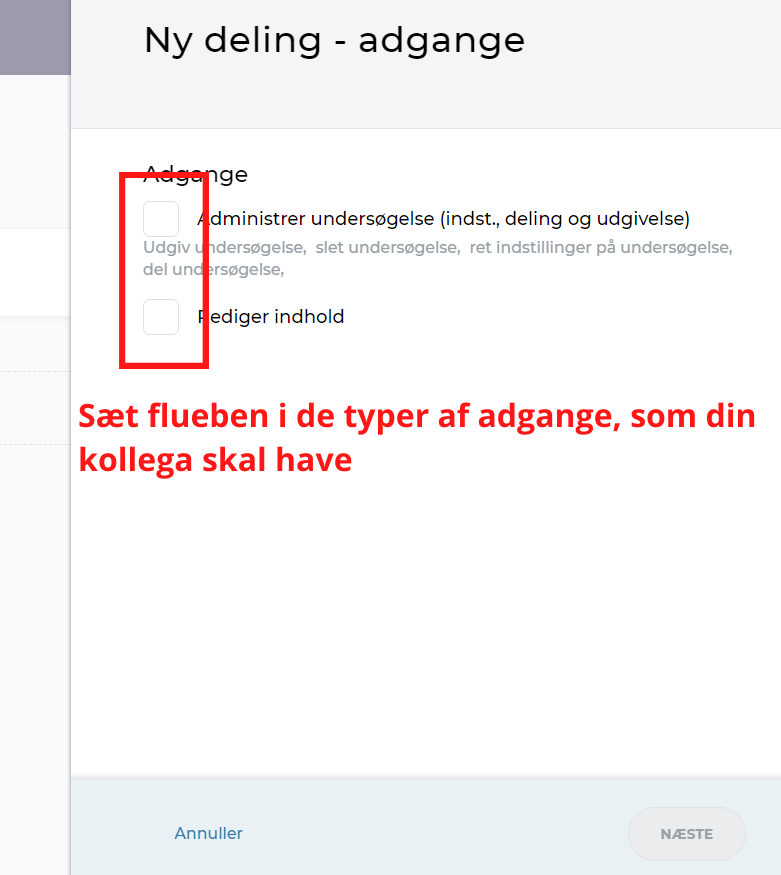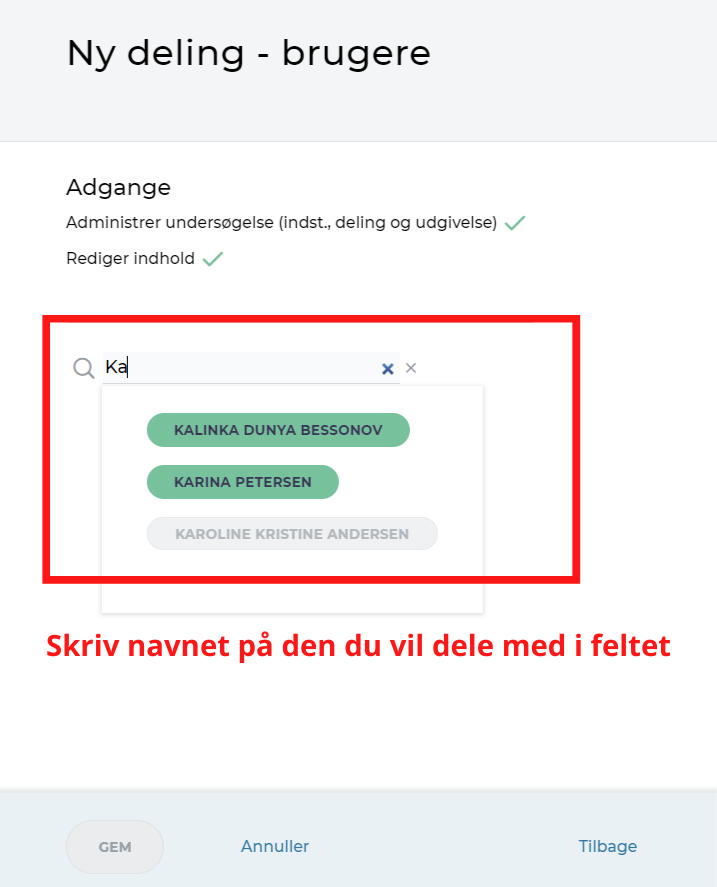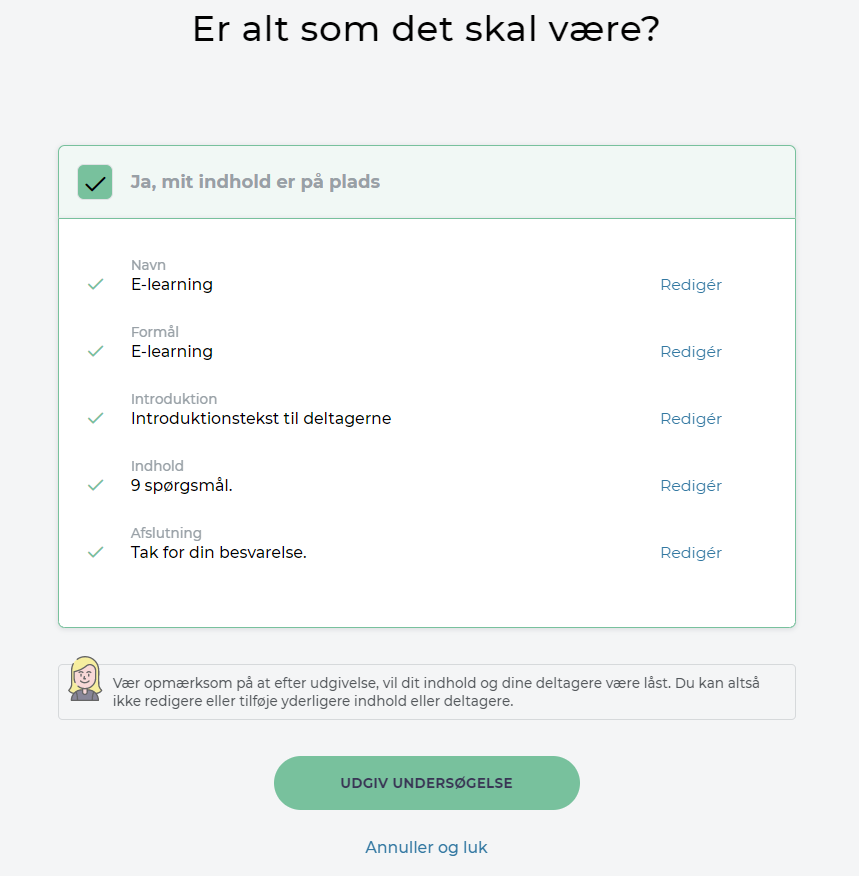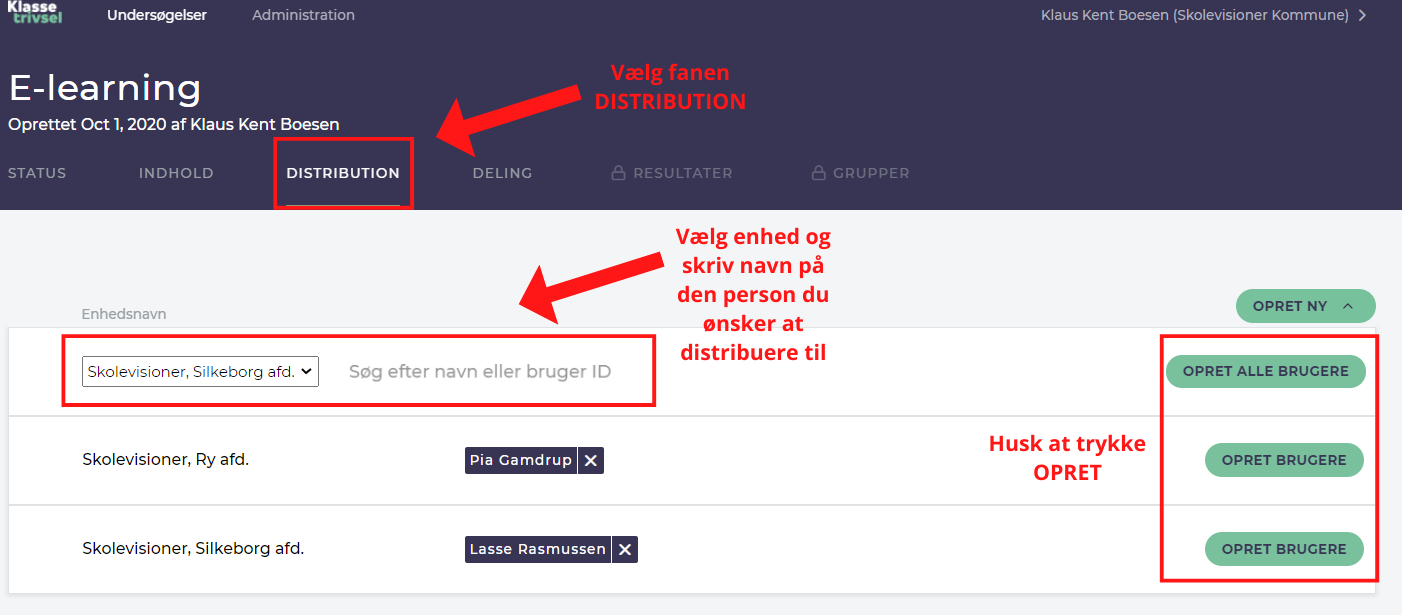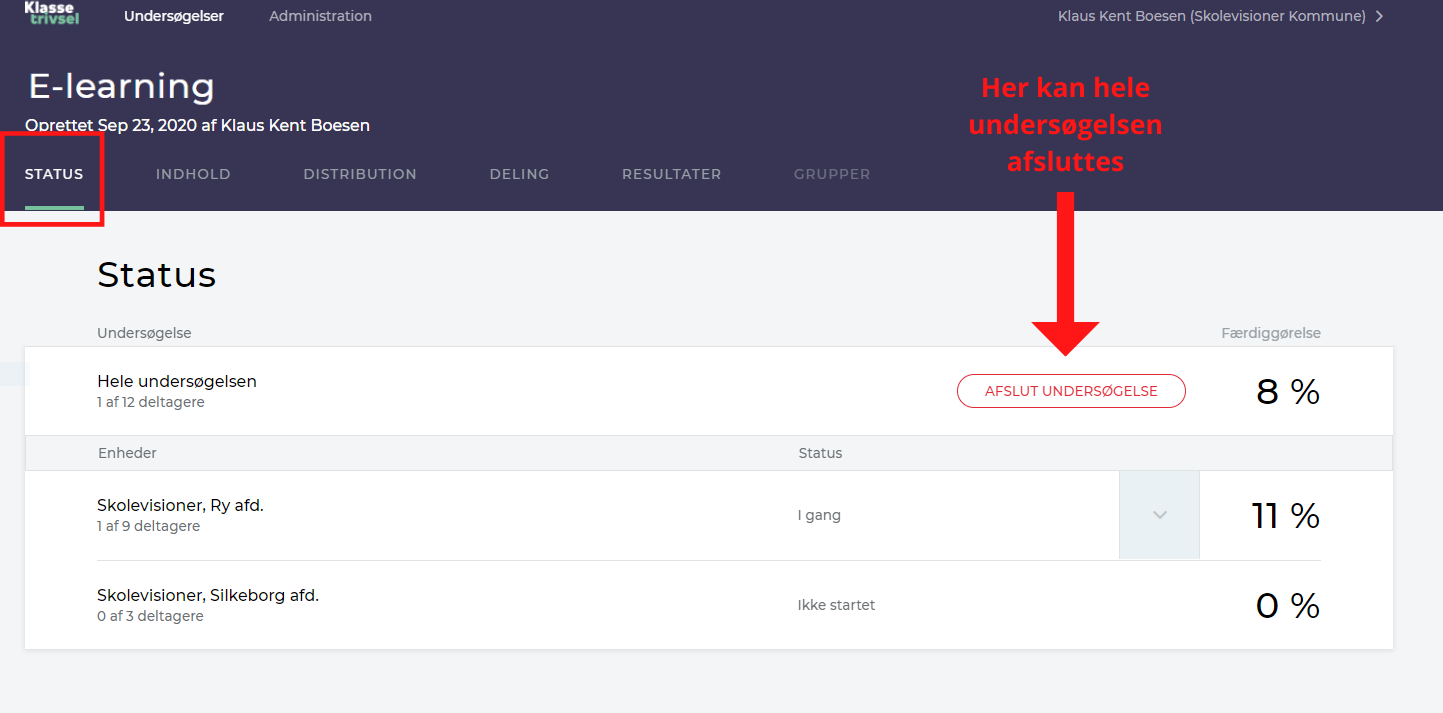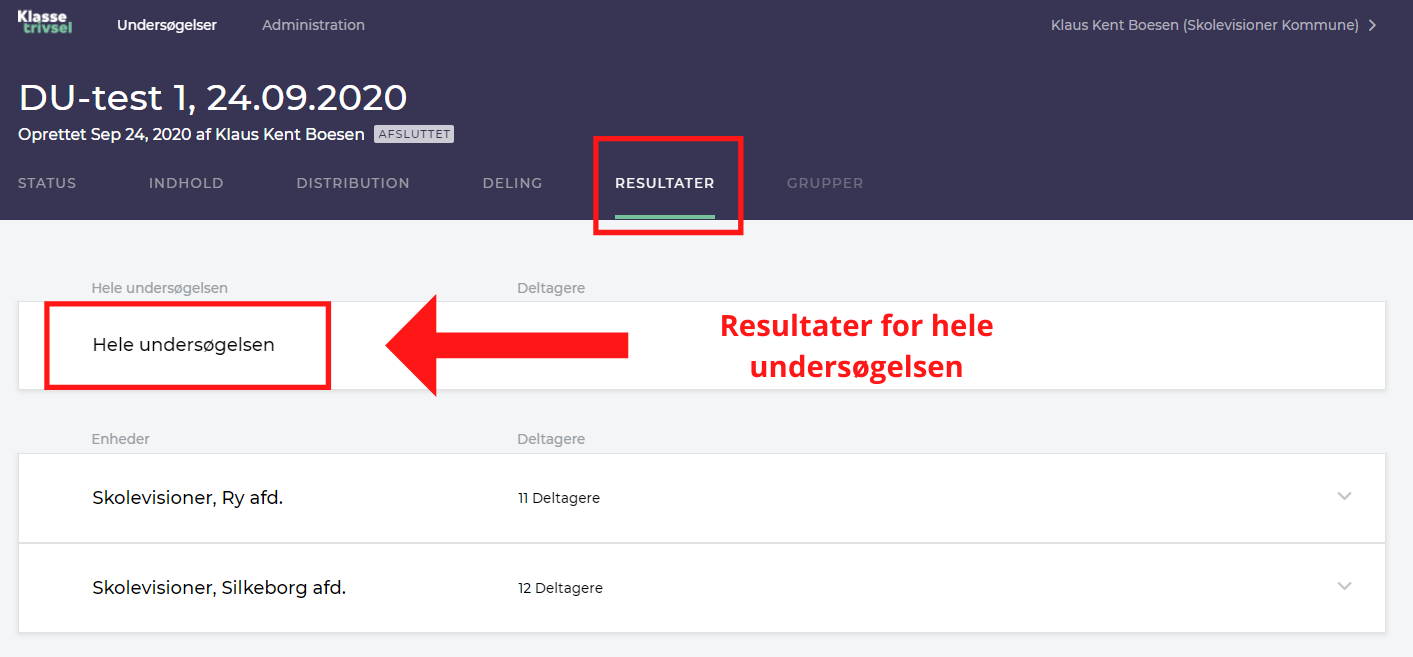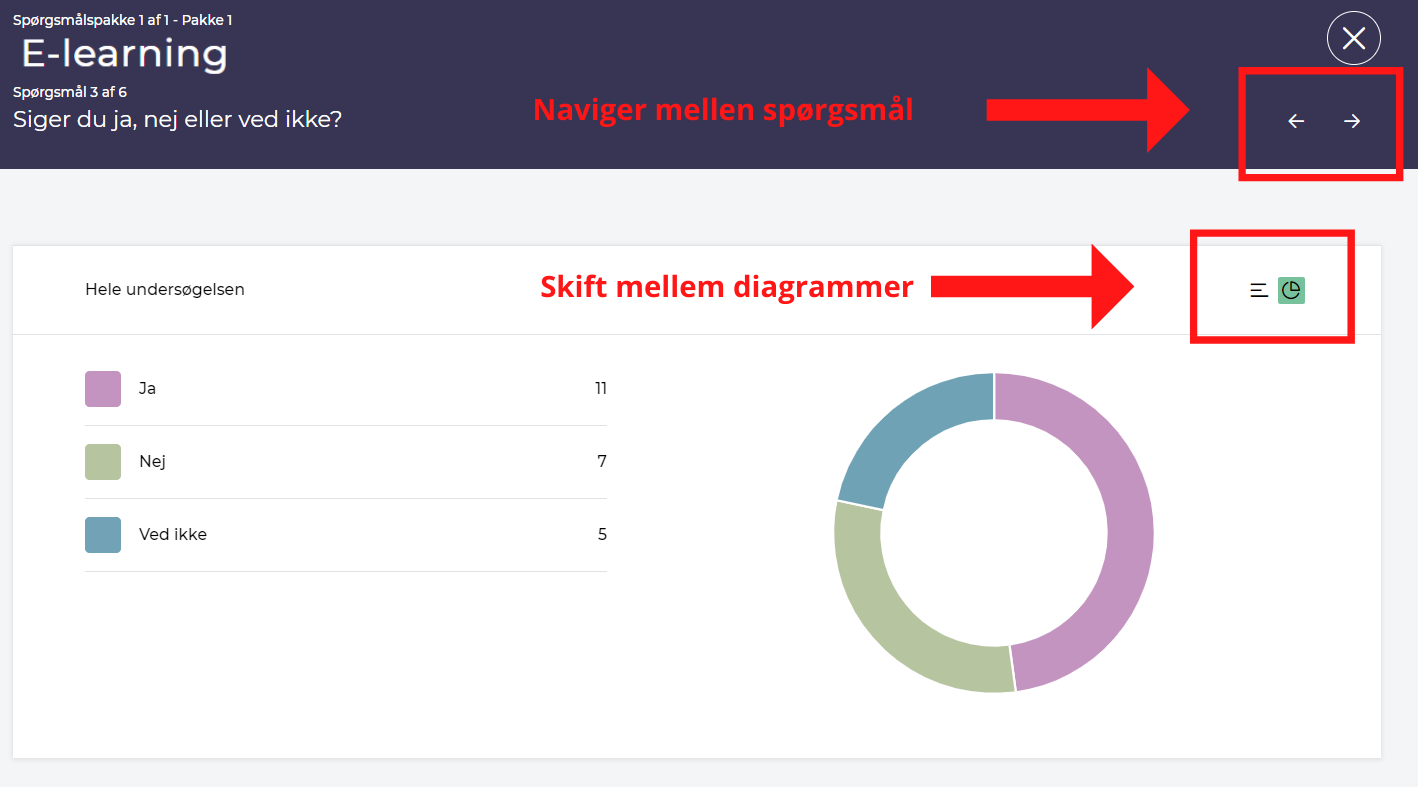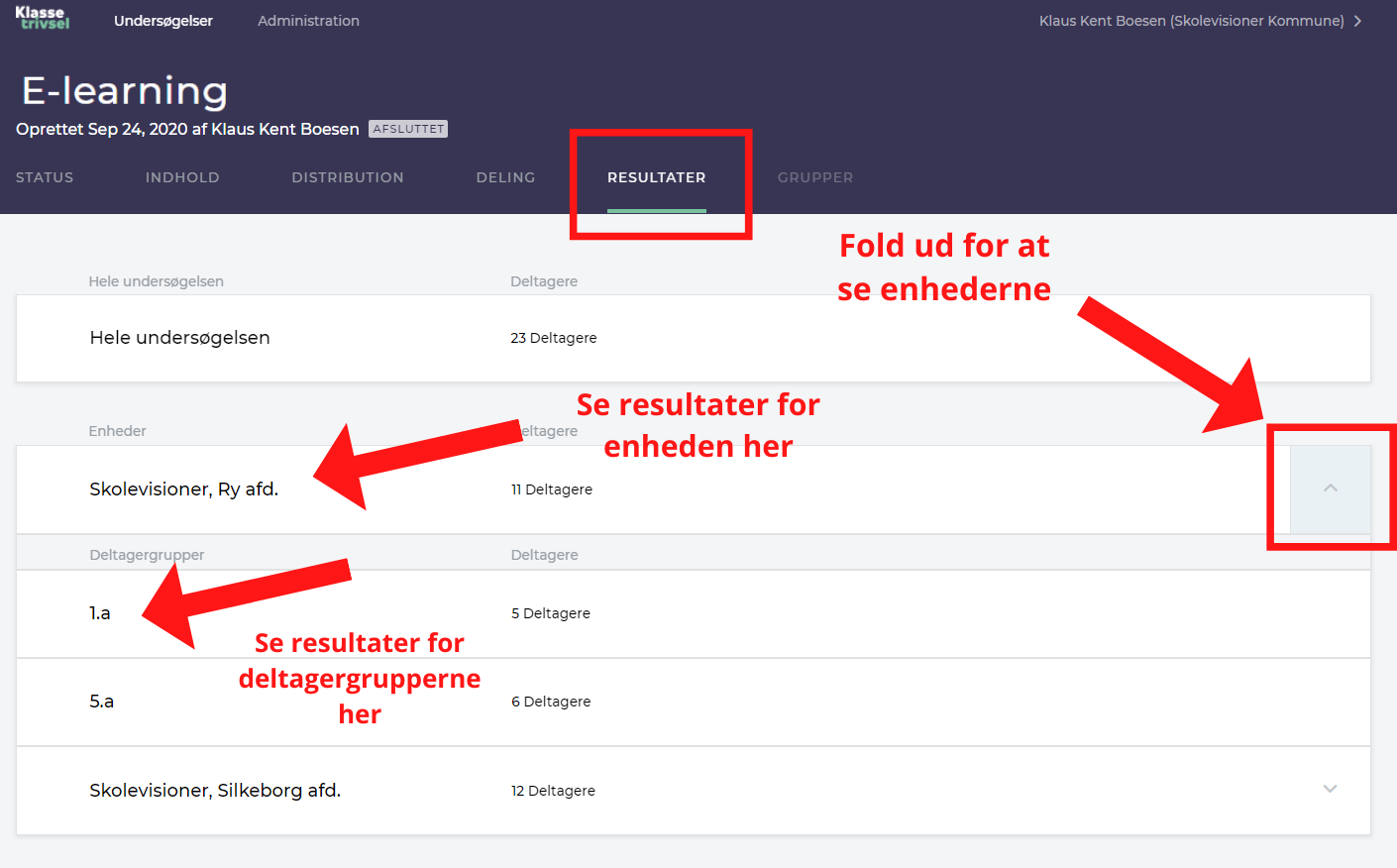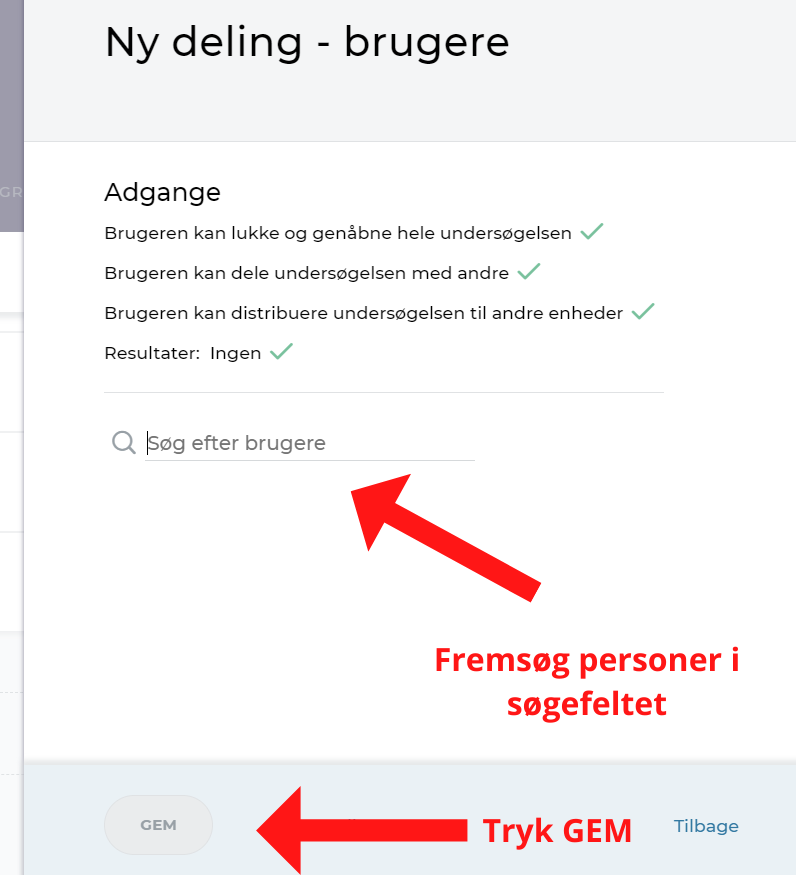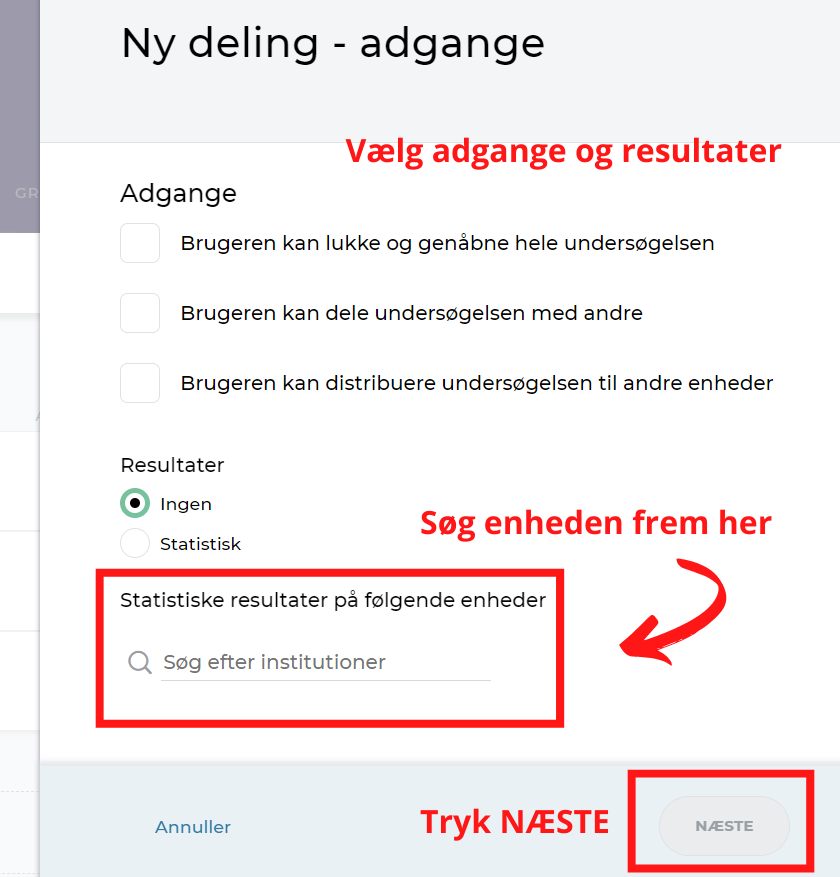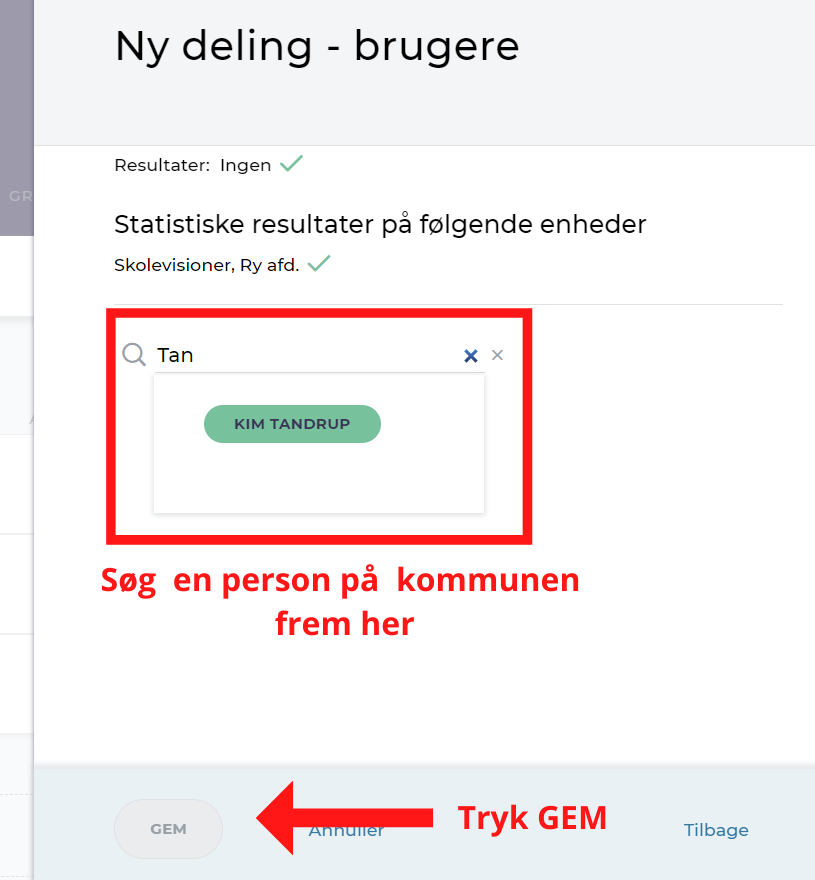Distribuerbare Undersøgelser – store undersøgelser
Følgende vejledning henvender sig hovedsageligt til det kommunale niveau (den centrale enhed)
En distribuerbar undersøgelse er en undersøgelse, der laves fra et centralt sted, fx en kommune, og som udføres blandt deltagere på alle eller udvalgte enheder.
Resultaterne fra distribuerbare undersøgelser kan benyttes på alle niveauer f.eks. forvaltning, konsulent, skoleledelse, ressource på skolen, lærer/pædagog. En distribueret undersøgelse leverer følgende data:
- Statistiske/kvantitative data til de relevante kommunale konsulenter og ressourcepersoner
- Statistiske/kvantitative data til skoleledelsen
- Detaljeret data til den enkelte lærer for egen klasse
I det følgende gennemgås de forskellige trin og faser for en distribuerbar undersøgelse.
Oprettelse af en distribuerbar undersøgelse (for kommunale konsulenter)
For at kunne oprette en distribuerbar undersøgelse kræves det, at du kan logge ind på Klassetrivsel (med UNI-login eller den indlogningsmulighed der er valgt i kommunen) og har tilkøbt abonnement på Distribuerbare undersøgelser (kontakt Skolevisioner for abonnement på Distribuerbare undersøgelser).
- Log ind på Klassetrivsel med UNI-login (eller valgte indlogningsmetode)
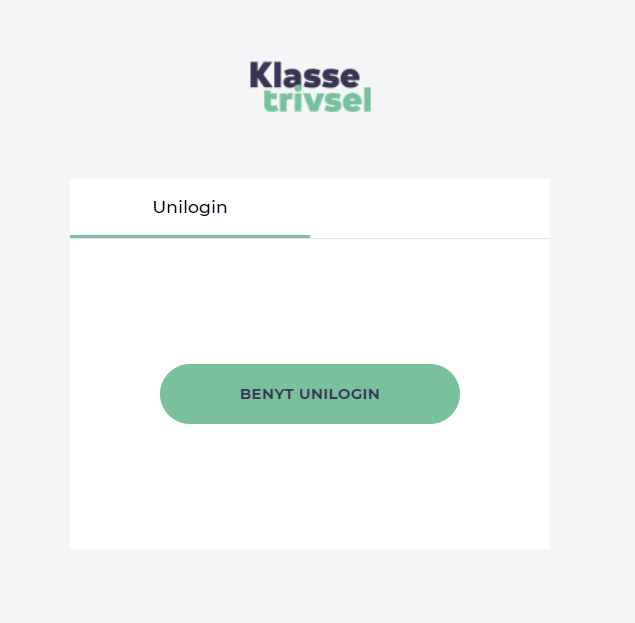
2. Tryk på “OPRET NY”
3. Du ledes nu ind på en side, hvor du skal vælge hvilken type undersøgelse du vil oprette.
-
- Sørg for at der er flueben i boksen “Kan distribueres”. Har du ikke mulighed for at sætte flueben i boksen, er det fordi du ikke har rettigheder til at oprette distribuerbare undersøgelser (kontakt Skolevisioner, hvis du vil høre om mulighed for at få det)
4. Tryk “OPRET UNDERSØGELSE”
5. Sørg for at navngive undersøgelsen
6. Skriv formålet med undersøgelsen. Du kan altid gå tilbage og redigere i både navn på undersøgelsen og formål med undersøgelsen senere. Dette skal dog være udfyldt korrekt inden undersøgelsen distribueres ud på de udvalgte institutioner
7. Tryk “OPRET NY UNDERSØGELSE”
Nu har du oprettet en undersøgelse og kan begynde at arbejde med indholdet i din undersøgelse.
Introduktionstekst
Du skal skrive en introduktionstekst til deltagerne. Sørg altid for, at denne tekst er tilpasset deltagernes alder. Læs mere om introduktionstekst til deltagerne og formålsteksten her
Klassetrivsel tilbyder oplæsning for deltagerne. Alt deltageren skal gøre er at klikke på højtalerikonet ved teksten. Så læses teksten automatisk op. Læs om oplæsning nederst på siden her
2. Tryk på de tre prikker (…) til højre i feltet “der mangler en introduktionstekst til deltagerne”.
3. Tryk “Rediger”
4. Tryk igen på teksten “Der mangler en introduktionstekst til deltagerne” og skriv undersøgelsens introduktionstekst ind i feltet.
5. Tryk “GEM”
Nu er alt det formelle overstået, og du kan gå videre til undersøgelsens indhold.
Undersøgelsens indhold
Du kan læse mere om, hvordan du opretter indhold (spørgsmål) i din undersøgelse i Quickguiden eller i e-learningen “Fanen Indhold – fra oprettelse til udgivelse”
OBS: Det er ikke muligt for kommunen at tilføje deltagere – dette skal gøres fra de enkelte enheder. På kommunen fastlægges undersøgelsens indhold – på enhederne tilknyttes deltagerne.
Værd at huske, når der vælges spørgsmålstyper
I distribuerbare undersøgelser har kommunen (den centrale enhed) kun mulighed for at se data på statistisk niveau. Det betyder dog ikke, at sociogram-/relationsspørgsmål ikke bør vælges! Denne type spørgsmål giver nemlig høj værdi for den enkelte lærer, som har adgang til undersøgelsen på elevniveau. Ved at vælge sociogram-/relationsspørgsmål får den enkelte lærer et godt indblik i sin klasse og derved høj værdi af undersøgelsen, som er med til at give ejerskab over undersøgelsen.
Deling med kollegaer inden distribution
Du kan vælge at dele undersøgelsen inden du udgiver den. Derved kan du/I samarbejde og få sparring på, hvad indholdet af undersøgelsen skal være.
Hvis du ønsker at dele med en kollega:
- Tryk på fanen “DELING” i menuen øverst til venstre
- Tryk på “OPRET NY DELING”
3. Slide-in åbner
4. Marker med flueben hvilke adgange du ønsker at dele
5. Tryk NÆSTE
6. Skriv navnet på den person du ønsker at dele med (OBS. personen skal have en bruger, for at du kan dele med vedkommende)
7. Tryk GEM
Udgivelse og distribution af undersøgelsen
I dette afsnit får du viden om, hvordan du udgiver undersøgelsen og distribuerer den ud til kontaktpersoner på enhederne.
Udgiv undersøgelsen
For at distribuere undersøgelsen skal den først udgives:
- Tryk på “UDGIV” i øverste højre hjørne.
2. På næste vindue skal du tjekke at alt er som det skal være. Her har du mulighed for at redigere, hvis du vil ændre noget i din undersøgelse.
-
- OBS: Når undersøgelsen udgives, låses indholdet og det vil ikke længere være muligt at redigere i spørgsmål eller spørgsmålspakker. Der er endnu ikke tilkoblet deltagere, da dette skal gøres ude på de enkelte enheder.
3. Når alt er på plads sættes flueben i “Ja, mit indhold er på plads”
4. Tryk “UDGIV UNDERSØGELSE”
5. Tryk “FÆRDIG”
Nu er din undersøgelse klar til at blive distribueret ud til enhederne, som skal tilkoble deltagere.
Distribution af undersøgelse:
- Når en undersøgelse er UDGIVET ses fanen “DISTRIBUTION” øverst i Klassetrivsel. Tryk på “DISTRIBUTION”
- I dropdown-menuen vælges de enheder, som man ønsker at distribuere undersøgelsen til
- I søgefeltet til højre for dropdown-menuen kan personer tilknyttet den markerede enhed søges frem og vælges. Det er muligt at tilknytte flere brugere fra enheden til undersøgelsen
- Tryk på “OPRET BRUGERE” ud for hver person, for at distribuere til disse.
Nu er undersøgelsen distribueret til de valgte personer på enhederne. Herfra er det enhedernes opgave at tilknytte deltagere til undersøgelsen og gennemføre den med deltagerne.
Sådan tilknyttes deltagerne
Som kommunal Klassetrivselbruger har du ikke mulighed for at tilknytte deltagere til en undersøgelse. Denne opgave skal udføres af en ansat på enheden. Når undersøgelsen er distribueret ud til enhederne skal du sørge for at gøre de personer, du har distribueret undersøgelsen til opmærksom på, at der er en undersøgelse, som de skal arbejde videre med. Brugerne på enhederne får ikke automatisk besked om, at du har distribueret en undersøgelse ud til dem.
Vi anbefaler, at du sender personerne på enhederne en mail, hvori du fortæller om den distribuerede undersøgelse samt inkluderer vores e-learning. På denne måde klæder du enhederne godt på til at gennemføre undersøgelsen.
- Vejledningen til enhederne om tilknytning af deltagere og proceduren for tilknytning af deltagere er den samme som ved en normal(lokal) undersøgelse. Hvis enheden i forvejen benytter Klassetrivsel vil de være bekendt med fremgangsmåden.
- Vejledningen til tilknytning af deltagere findes i vores vejledning til distribuerbare undersøgelser til enhederne eller i vores generelle vejledninger til Klassetrivsel på https://klassetrivsel.dk/e-learning-klassetrivsel-velkommen/.
Status på og afslutning af undersøgelsen
Når undersøgelsen er sat i gang ude på enhederne, kan du på kommunalt niveau følge med i hvor langt de enkelte enheder er med gennemførelsen af undersøgelsen.
Statusfanen
For at se, hvor langt den enkelte enhed er med undersøgelsen:
- Tryk på fanen “STATUS”
- Siden du ledes ind på, viser fremdriften for HELE UNDERSØGELSEN og i bjælkerne under ses fremdriften på de enkelte enheder. Det er muligt at følge med i, om de enkelte enheder er i gang med at besvare undersøgelsen, eller om de endnu er ved at tilknytte deltagere
- Ved at klikke på pilen til højre ud for hver enheds navn, er det muligt at se fremdriften for de enkelte deltagergrupper på enheden. Pilen bliver først synlig, når enhederne har udgivet undersøgelsen lokalt (når enhederne har udgivet undersøgelsen og er klar til at deltagerne besvarer)
Afslutning af undersøgelsen
Når enhederne har haft mulighed for at svare og du er tilfreds med svarprocenten, du kan se på statusfanen, kan du lukke undersøgelsen.
- For at afslutte hele undersøgelsen klik da på “AFSLUT UNDERSØGELSEN” (Sørg for at alle enheder har haft mulighed for at gennemføre undersøgelsen før du afslutter. Når undersøgelsen afsluttes, kan enhederne ikke længere besvare undersøgelsen)
Når dette er gjort, lukkes undersøgelsen for alle enheder og det er nu muligt at tilgå data på statistisk niveau.
Resultater
Det er muligt at tilgå resultater for de enkelte enheder og deltagergrupper, efterhånden som undersøgelsen færdiggøres og lukkes på enheden. For at se resultater for hele undersøgelsen skal denne først lukkes på fanen “STATUS”.
OBS: Hvis undersøgelsen lukkes, kan deltagerne på enhederne ikke længere besvare undersøgelsen.
For at se resultater for hele undersøgelsen:
- Luk undersøgelsen på fanen “STATUS”
2. Tryk på fanen “RESULTATER”
3. Tryk på “HELE UNDERSØGELSEN
4. Naviger gennem resultaterne ved hjælp af pilene øverst til højre.
5. Skift mellem de forskellige diagramvisninger ved at klikke på ikonerne
Se resultaterne for en enkelt enhed:
OBS: Det er muligt at se resultater for alle lukkede deltagergrupper og enheder. Er en enkelt deltagergruppe færdig (og undersøgelsen lukket for den specifikke deltagergruppe) kan resultaterne tilgås for denne uanset om hele undersøgelsen er lukket eller ej.
- Tryk på fanen “RESULTATER”
- Tryk på den enhed for hvilken resultater ønskes vist
- Vælg enten:
- Resultater på hele enheden → tryk på enhedens navn
- Resultater for en deltagergruppe på enheden → tryk på pilen til højre for enheden og vælg deltagergruppen i dropdown-menuen
4. Naviger gennem resultaterne ved hjælp af pilene øverst til højre.
-
- Skift mellem de forskellige diagramvisninger ved at klikke på ikonerne
Deling efter distribution
Deling centralt (på kommunen):
Når undersøgelsen er distribueret til enhederne, er der forskellige muligheder for deling internt på kommunen. Du kan dele hele undersøgelsens data eller særligt udvalgte data med relevante personer på kommunen.
For at dele med en kollega på kommunen (følges denne vejledning deles HELE undersøgelsen – vil du kun dele udvalgte dele af undersøgelsen følg da vejledningen i næste afsnit):
- Tryk på OPRET NY DELING
3. I slide-in vinduet vælges den/de adgange, der er behov for
4. Tryk NÆSTE
5. I næste slide-in vindue søges den kollega frem, som adgangene ønskes delt med
6. Tryk GEM
7. På listen under fanen DELING kan det ses, hvem der har hvilke adgange
For at dele resultater fra udvalgte enheder med relevante personer på KOMMUNEN/DEN CENTRALE ENHED:
- Gå til fanen DELING
- Tryk OPRET NY DELING
3. I slide-in vinduet skrives den ønskede enheds navn i søgefeltet “Statistiske resultater på følgende enheder” nederst. Det er muligt at vælge flere enheder i samme arbejdsgang.
4. Tryk NÆSTE
5. I næste slide-in vindue skrives personen på kommunen, som du ønsker at dele enhedens resultater (statistisk) med
6. Tryk på personens navn
7. Tryk GEM